"Wie kann ich einen Datentransfer von Oneplus zu Samsung effektiv umgestalten?
Oneplus ist zweifellos das beste Smartphone auf dem Markt, das seinen Job perfekt mit einigen der Topmodelle wie Oneplus 8 Pro und Oneplus 7T Pro erledigt. Auf der anderen Seite ist Samsung auch der beste Hersteller, der verschiedene Einführungen durchgeführt hat, während das Galaxy Note20 Ultra noch recht neu ist. Abgesehen davon ist das häufigste Problem, mit dem man sich konfrontiert sieht, wenn man ein neues Smartphone bekommt, die Frage, wie man mit der Wiederherstellung oder dem Transferprozess verfährt, um die gespeicherten Daten vom alten zu bekommen.
Niemand verliert gerne die Daten, und du wirst auch nicht in eine solche Situation geraten, wenn wir hier sind, um dir zu helfen. Also, egal, ob du ein neues Smartphone hast, nehmen wir an, du hast ein Galaxy Note20 Ultra von Samsung, oder du bist ein Oneplus-Benutzer, der Daten von Oneplus auf das neue Samsung-Handy übertragen möchte? Dann bist du hier genau richtig. Wir haben die 2 besten Möglichkeiten ausgewählt, um diese Aufgabe sicher und zuverlässig zu erledigen. Scrolle dies nach unten, um zu erfahren, wie du Daten von Oneplus auf Samsung übertragen kannst.
Methode 1: Daten von Oneplus auf Samsung übertragen - mit MobileTrans - Phone Transfer
Unsere erste Empfehlung, um Daten von Oneplus auf Samsung zu übertragen wäre MobileTrans MobileTrans, eine Plattform von Wondershare, unterstützt mehrere Betriebssysteme wie Android, iOS und Windows. Neben dem Transfer kann MobileTrans auch Backup- und Wiederherstellungsprozesse durchführen. Um das Ganze abzuschließen, möchte ich euch einen Überblick über die Funktionen geben, die MobileTrans exklusiv für euch anbietet.
- • Mit MobileTrans kannst du mehr als 17 Arten von Daten wie Nachrichten, Fotos, Apps, Notizen, Musik, Videos, Kontakte und noch viel mehr auf das Zielgerät übertragen.
- • Wie bei iOS und Android werden über 8000 mobile Geräte von MobileTrans unterstützt.
- • Ohne das Gerät zurückzusetzen und ohne die Originaldaten zu verlieren, hilft MobileTrans die Daten sicherer zu übertragen.
- • Du kannst den Transfer auf bequeme und schnellere Weise durchführen.
- • So entworfen, dass MobileTrans sowohl für technisch versierte als auch für nicht so technisch versierte Leute geeignet ist.
Scrolle nach unten und schau dir die detaillierte Anleitung an, die so einfach wie 1-2-3 ist!
Schritt 1: Starte MobileTrans
Lade die MobileTrans-Anwendung herunter und installiere sie auf deinem Desktop. Öffne die Anwendung und klicke im Willkommensfenster auf die Option "Phone Transfer".

Schritt 2: Verbinde die Handys mit dem Computer
Verbinde das Oneplus- und Samsung-Gerät über ein USB-Kabel mit dem Computer. MobileTrans wird die Geräte automatisch erkennen.
Die beiden Geräte erscheinen auf dem Computerbildschirm sowie deren Inhalte, die auf dem alten Gerät oder dem Oneplus vorhanden sind.

Klicke die Inhalte an, die übertragen werden sollen und klicke auf den "Start"-Knopf unten.
Schritt 3: Beginne mit der Übertragung der Daten
Die Daten fangen nun an, sich zwischen den beiden Geräten zu bewegen, und du kannst den Fortschritt auf dem Bildschirm sehen. Entferne das Gerät nicht, bevor der Vorgang abgeschlossen ist. Sobald die Daten übertragen wurden, kannst du sie auswählen.

So werden deine Daten mit Hilfe von MobileTrans ganz einfach von Oneplus zu Samsung übertragen.
Methode 2: Daten von Oneplus mit dem Samsung Smart Switch auf Samsung übertragen
Neben MobileTrans gibt es noch eine weitere effektive und sichere Möglichkeit, einen Datentransfer von Oneplus zu Samsung zu machen, und zwar mit der Samsung Smart-Switch-Methode. Ohne die alten Inhalte zu verlieren, kann man alle Inhalte wie Fotos, Anrufhistorie und Einstellungen vom Oneplus-Zielgerät auf das Samsung-Zielgerät übertragen. Wie MobileTrans sind es einfache Schritte. Nachfolgend gibt es eine Anleitung, um zu zeigen, wie man Daten verschiebt:
Schritt 1: Öffne den Smart Switch von Samsung
Lade Samsung Smart Switch herunter und installiere Smart Switch auf dem alten Gerät. Starte Smart Switch und öffne die Anwendung. Klicke jetzt auf die Option "Daten senden", da du nun den Inhalt von diesem Gerät übertragen willst.
Du gelangst zum Fenster "Verbindung herstellen", um dich mit dem neuen Samsung-Gerät über ein USB-Kabel oder über das drahtlose WLAN zu verbinden.
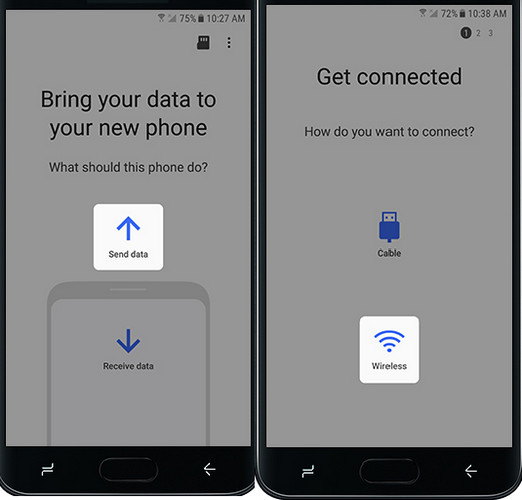
Schritt 2: Verbinde die Geräte und wähle den Inhalt
Öffne jetzt Samsung Smart Switch auf dem neuen Samsung-Gerät. Die beiden Geräte werden sich direkt verbinden, wenn es WLAN gibt, oder du kannst sie auch über eine Kabelverbindung mit dem USB-Kabel verbinden.
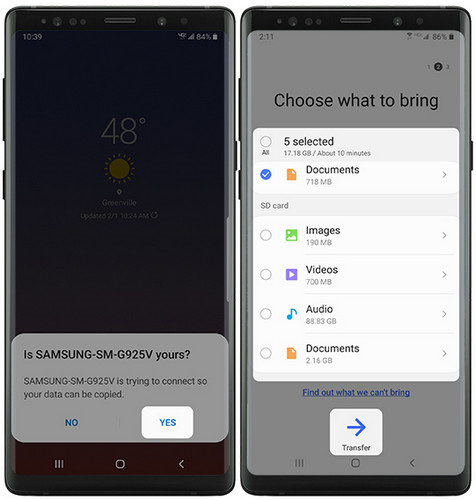
Die Inhalte werden auf dem neuen Gerät erscheinen, von dem aus du auf die Option "Übertragen" tippen kannst, um sie von Oneplus an Samsung zu erhalten.
Schritt 3: Empfange die Daten
Klicke auf dem Oneplus-Gerät auf die Option "Kopieren". Smart Switch startet nun den Transferprozess und du wirst über den Fortschritt des Datentransfers auf dem Bildschirm informiert.
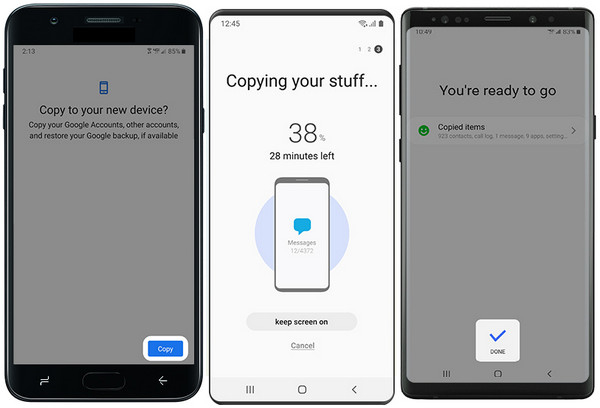
Sobald der Vorgang der Dateiübertragung abgeschlossen ist, erhaltet ihr eine Nachricht "Fertig" und das Galaxy-Gerät ist bereit für die Benutzung.
Anmerkung: Samsung Smart Switch macht die Übertragung der Daten von Oneplus auf ein Samsung-Gerät zum Kinderspiel. Abgesehen von Android ist der gesamte iOS-Gerätetransferprozess problemlos. Der Samsung Smart Switch erleichtert auch andere Dienste wie die Wiederherstellung von PC und SD-Karte und ist eine bessere Option!
Fazit
Ich hoffe, dass ich mit der Einführung von zwei effektiven Methoden, die MobileTrans und Samsung Smart Switch nutzen, um den Datentransfer von Oneplus zu Samsung zu erleichtern, eurem Chaos ein Ende gesetzt habe. Probiere diese einfachen Methoden aus, um Daten zwischen Handys zu übertragen, und empfehle diese Methoden auch deinen Freunden und Kollegen!
Weitere Artikel empfohlen:
Heiße Artikel
Alle Kategorieren


MobileTrans - WhatsApp Übertragen




Bastian Günter
chief Editor